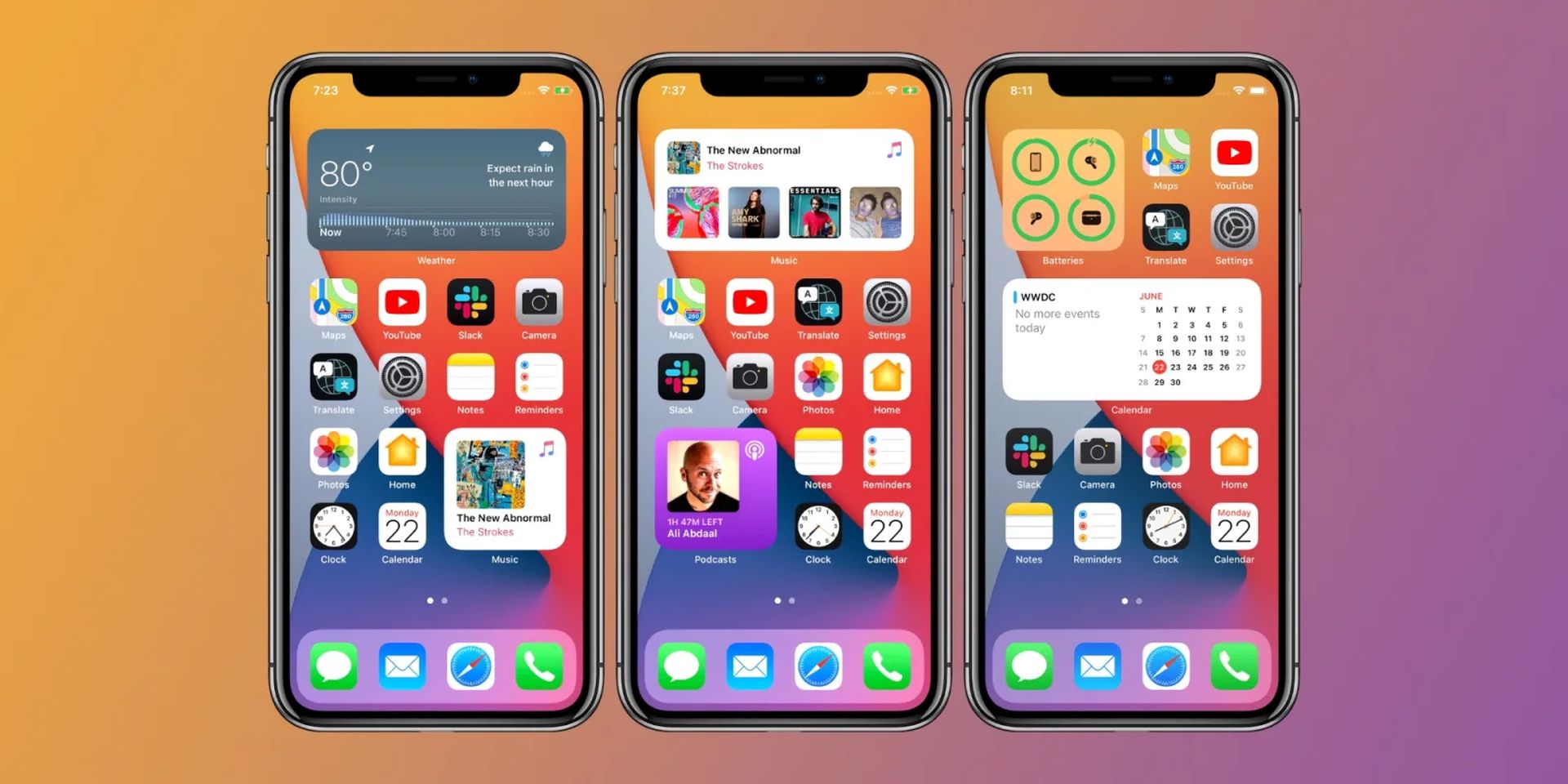Neste artigo, veremos como adicionar aplicativos de volta à tela inicial do iPhone, para que você possa personalizar a localização de seus aplicativos da maneira que desejar.
Todos os aplicativos do seu iPhone costumavam aparecer na tela inicial nas versões anteriores do iOS. No entanto, com a introdução da App Library no iOS 14, isso não é mais verdade. Agora você pode remover aplicativos da tela inicial e armazená-los na Biblioteca de aplicativos, fora de vista. Isso é muito bom se você estiver procurando por uma tela inicial limpa, mas pode ser difícil descobrir os aplicativos que você usa diariamente. Felizmente, mostraremos como adicionar aplicativos de volta à tela inicial do iPhone em nosso tutorial abaixo.

Como adicionar aplicativos de volta à tela inicial no iPhone?
Existem alguns métodos que permitem mover os ícones do aplicativo para a tela inicial. Vamos entrar em cada um deles abaixo.
Arraste aplicativos da Biblioteca de aplicativos
Arrastar os aplicativos da Biblioteca de Aplicativos para a tela inicial do seu iPhone é o método mais simples. Para mover rapidamente os aplicativos da App Library de volta para a tela inicial do seu iPhone, arraste-os. Primeiro, vá para a tela inicial e deslize da direita para a esquerda até chegar à Biblioteca de aplicativos. Em seguida, procure o aplicativo que você deseja mover examinando várias categorias ou tocando na barra de pesquisa na parte superior da página para procurá-lo.
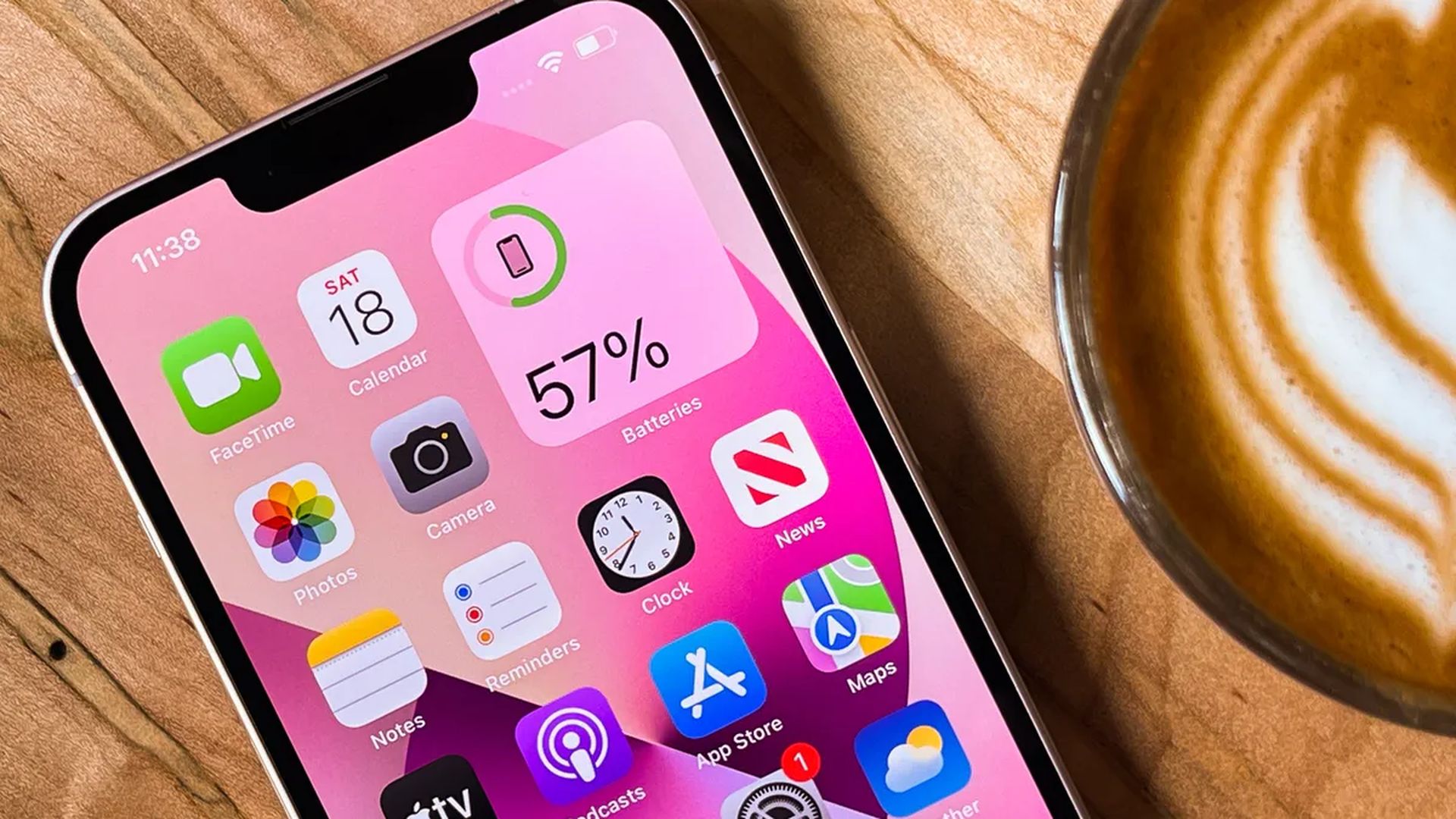
Para mover um aplicativo da Biblioteca de Aplicativos para outro local, toque e segure-o por um segundo até sentir um toque ou ouvir um clique e, em seguida, deslize o dedo para a esquerda da tela para arrastá-lo para a tela inicial. Agora você pode soltar o aplicativo onde quiser ou deslizar de volta para a borda direita da tela para adicioná-lo a uma nova tela inicial.
Use as opções do aplicativo para adicioná-los
Para adicionar um aplicativo à tela inicial, primeiro você deve tocar e segurar por um período específico; como alternativa, você pode abrir o menu de ação de um aplicativo e selecionar Adicionar à tela inicial. Vá para a Biblioteca de Aplicativos e procure o programa para o qual deseja mover, conforme discutimos na seção acima.

Toque e segure o aplicativo que você deseja mover até que um menu apareça. Em seguida, escolha a opção Adicionar à tela inicial no menu que aparece. O ícone do aplicativo aparecerá no próximo espaço disponível na tela inicial, se houver. Caso contrário, ele criará uma nova tela inicial para ser adicionada.
Faça com que todos os aplicativos instalados apareçam na tela inicial
Se você quiser garantir que os novos aplicativos do iPhone estejam sempre disponíveis na tela inicial, em vez de ir direto para a Biblioteca de aplicativos, você deve modificar uma configuração nas Configurações. Basta acessar Configurações > Tela inicial e ativar a opção Adicionar à tela inicial.
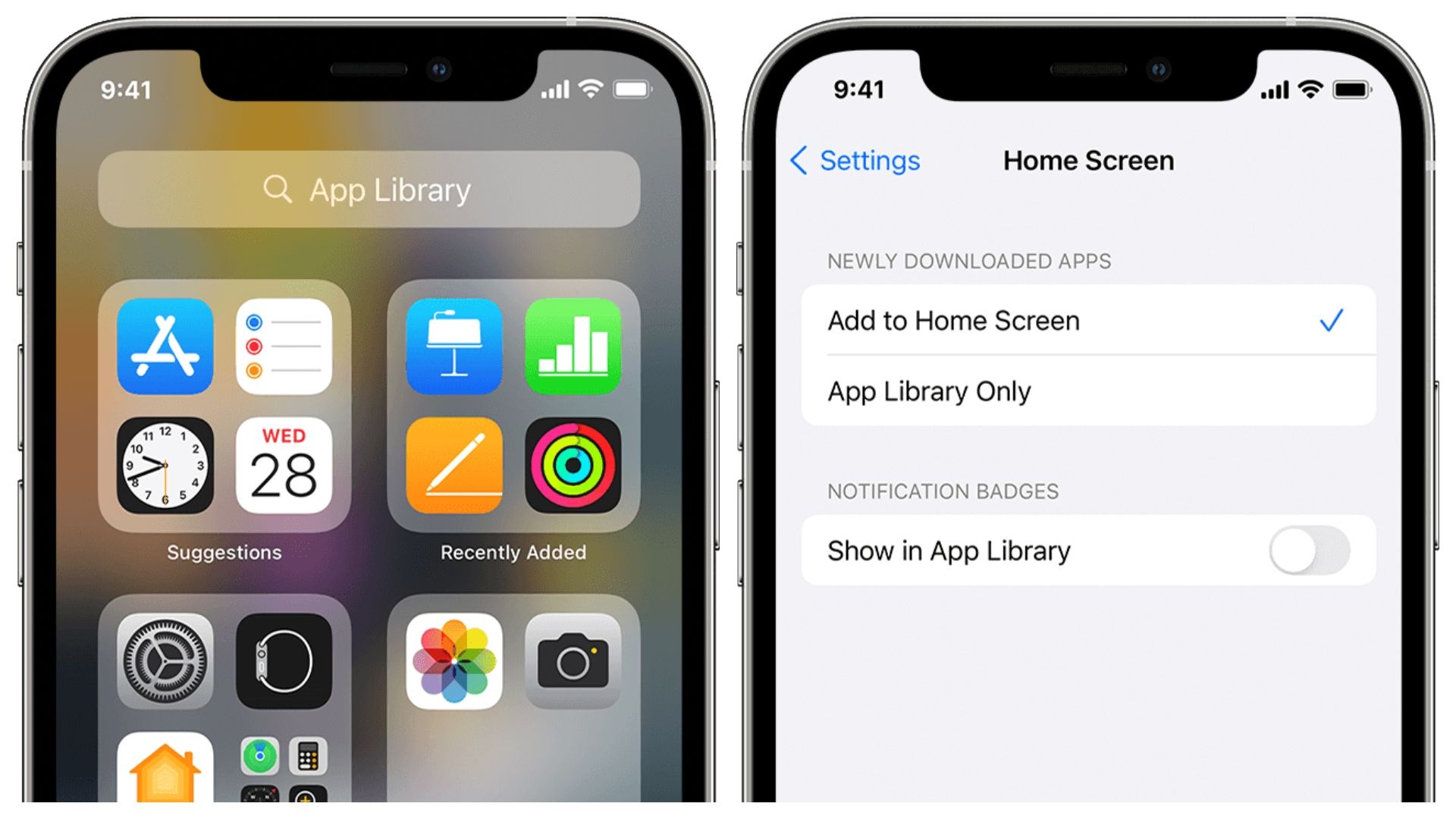
o Biblioteca de aplicativos, embora controverso, introduziu métodos inovadores para organizar seus aplicativos da tela inicial do iPhone. Ele pode ser usado para organizar seus aplicativos, ocultar telas iniciais específicas e organizar seus aplicativos sem esforço.
Esperamos que este artigo sobre Como adicionar aplicativos de volta à tela inicial do iPhone tenha sido útil para você. Se você gostou de ler este artigo, também pode conferir outros, como como transferir mensagens do Whatsapp do Android para o iPhone ou como ocultar fotos em um iPhone.